Сегодня мы используем персональные компьютеры в качестве рабочих станций и персональных устройств. На этих устройствах мы храним личную информацию и личные файлы, не предназначенные для общего доступа.
Учитывая это, даже если вы не используете свой компьютер совместно с другими, важно относиться к своей безопасности как к высокому приоритету и защищать свои файлы с помощью методов криптографии и шифрования.
В этом руководстве рассказывается, как защитить и обезопасить свои файлы, спрятав их внутри других файлов. В этом уроке мы рассмотрим, как скрыть файлы в изображениях; в качестве бонуса мы также обсудим, как скрыть файлы в аудиофайлах.
ПРИМЕЧАНИЕ: Методы, обсуждаемые в этом руководстве, не гарантируют 100% безопасность; их может взломать специалист по безопасности или судебно-медицинский аналитик. Тем не менее, лучше замаскировать личные файлы, чем оставлять их открытыми.
Базовое введение в стеганографию
Стеганография - это процесс сокрытия файла, будь то видео, изображение, аудио или текст, внутри другого файла. Хотя стеганография - это старый способ скрытия файлов и сообщений, он может быть очень полезен при работе в незащищенной среде.
Стеганография намного выгоднее шифрования. Например, злоумышленник, скорее всего, проигнорирует секретный документ, спрятанный внутри изображения вашей кошки, чем файл, зашифрованный с помощью GPG.
Некоторые из других преимуществ стеганографии:
- Стеганография не привлекает внимания по сравнению с другими методами шифрования.
- Это просто понять и использовать.
- После того как файл скрыт, он остается в этом состоянии до тех пор, пока не будет открыт.
Посмотрев на то, что такое стеганография и ее плюсы, давайте покатаемся в глубине:
Как использовать команду Cat, чтобы скрыть файлы в изображениях
Первый метод, который мы можем использовать, чтобы скрыть файлы внутри изображения, - это команда cat в Linux.
Для этого вам понадобится zip-файл, содержащий все файлы, которые вы хотите скрыть, и изображение.
Начните с создания каталога и добавьте все файлы, которые вы хотите скрыть. Затем сожмите каталог в формат zip.
Теперь переместите сжатый файл и изображение, которое вы хотите использовать, чтобы скрыть файлы, в один и тот же каталог.
Затем запустите терминал и перейдите в папку, в которой находятся zip и изображение.
Все, что вам нужно сделать сейчас, чтобы скрыть файлы, - это объединить zip-архив и изображение в изображение с соответствующим именем - вы можете называть изображение как угодно.
Вот пример:
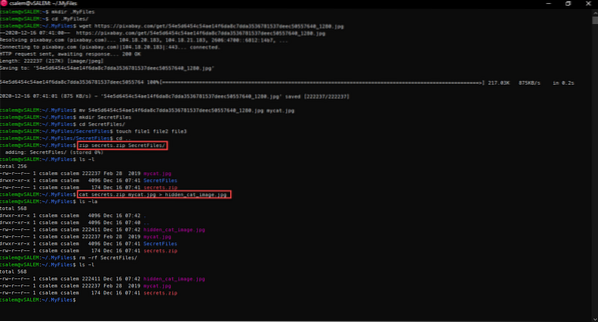
После того, как вы скрыли файлы, удалите все остальные необработанные файлы для обеспечения безопасности. Чтобы просмотреть файлы, разархивируйте изображение, содержащее скрытые файлы.
Как скрыть файлы в изображениях с помощью Outguess
Мы также можем использовать инструмент для выполнения стеганографии изображений. Инструмент Outguess позволяет скрыть данные в избыточных битах существующих файлов. В основном он поддерживает такие файлы, как форматы JPEG и NETpbm.
Outguess - широко используемый инструмент в системах BSD. Вы можете прочитать официальную документацию, доступную здесь:
https: // linkfy.в / goBSDmanualpages
Вы также можете установить его, используя менеджер пакетов по умолчанию. Например, чтобы установить его в Debian, просто введите команду:
sudo apt-get install outguessПосле установки перейдите в каталог, в котором хранятся ваши секретные файлы и изображение, которое вы хотите использовать в качестве места для скрытия файлов. Используйте следующую команду, чтобы скрыть файлы внутри изображения (image.jpg) и парольную фразу
sudo outguess -k «кодовая фраза» -d secretfile.txt изображение.вывод jpg.jpg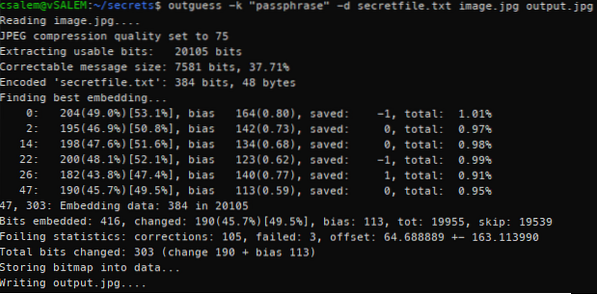
Приведенная выше команда выведет изображение, содержащее скрытые файлы. Вы можете извлечь их с помощью команды
outguess -k «кодовая фраза» -e -r вывод.jpg secretfile.текстКак использовать стегид для стеганографии изображений и звука
Еще один инструмент, который мы можем использовать для стеганографии изображений и звука, - это Steghide. Steghide - это простой инструмент командной строки, способный скрывать данные в изображениях и аудиофайлах. Инструмент является мощным главным образом потому, что он не изменяет частоты дискретизации, соответствующие цвету, что делает его невосприимчивым к статистическим проверкам первого порядка. Steghide обеспечивает сжатие и шифрование встроенных данных, что делает его хорошим выбором для стеганографии.
https: // ru.википедия.org / wiki / Colors_of_noise
Вот как использовать этот инструмент для этой цели:
Как установить Steghide
Если вы не используете дистрибутив для проникновения, Steghide не предустановлен во многих дистрибутивах Linux. Однако он доступен в основных репозиториях, что упрощает установку.
Чтобы установить его в дистрибутивах на основе Debian / Ubuntu, введите команду:
sudo apt-get install steghideДля дистрибутивов на основе Arch используйте команду
sudo pacman -S steghideПосле того, как вы установили Steghide, вы можете скрыть нужные файлы внутри изображения или аудиофайла; приведенные ниже примеры показывают, что.
Убедитесь, что вы переместили файлы, которые хотите скрыть, а также изображение или аудиофайл, которые вы хотите скрыть, в одну и ту же папку.
Затем введите следующие команды, чтобы скрыть файлы
steghide встраивать -ef secretfile.txt -cf изображение.jpgЭта команда предложит вам ввести кодовую фразу. Введите кодовую фразу и продолжайте.

Чтобы извлечь файл из образа, используйте команду:
экстракт стегида -sf image.jpgВведите кодовую фразу, которую вы использовали при встраивании файлов.
Как скрыть файлы в изображениях с помощью Stegosuite
Последний стеганографический инструмент, который мы собираемся обсудить, - это Stegosuite. Stegosuite - это простой инструмент для стеганографии графических изображений, написанный на java, который использует шифрование AES для встраивания данных. В настоящее время инструмент поддерживает такие форматы файлов, как BMP, GIF, JPG и PNG.
Чтобы установить Stegohide в дистрибутивы на основе Debian / Ubuntu, используйте команду:
sudo apt-get install stegosuiteИспользовать Stegosuite просто; после установки запустите инструмент.
В главном меню выберите файл -> Открыть и выберите изображение, которое вы хотите использовать для встраивания файлов. Затем щелкните правой кнопкой мыши поле и выберите добавить файлы.
Теперь выберите файлы, которые вы хотите скрыть внутри изображения. Наконец, укажите кодовую фразу и нажмите «Вставить».
Это создаст встроенное изображение внутри файла исходного местоположения изображения с именем imagename_embed.доб. Например, если основным изображением является изображение.jpng, выходной файл будет image_embed.PNG.
Чтобы извлечь данные, откройте файл, введите пароль и нажмите «Извлечь».
Заключение
В этом руководстве вы научились различным методам, которые можно использовать, чтобы скрыть файлы в изображениях и аудиофайлах. Для дополнительной безопасности рассмотрите возможность использования скрытых каталогов и зашифрованных zip-файлов, а затем скройте их внутри изображения. Это даст вашим файлам дополнительный уровень защиты от посторонних глаз.
 Phenquestions
Phenquestions


